Hohe CPU-Auslastung des DISM-Host-Wartungsprozesses behoben
Veröffentlicht: 2021-10-13
Windows 10 verfügt über mehrere integrierte Tools, mit denen beschädigte Dateien in Ihrem System automatisch analysiert und repariert werden können. Ein solches Tool ist DISM oder Deployment Image Servicing and Management. Es ist ein Befehlszeilentool, das bei der Wartung und Vorbereitung von Windows-Images in der Windows-Wiederherstellungsumgebung, Windows Setup und Windows PE hilft. DISM funktioniert auch in diesen Fällen, wenn die Systemdateiprüfung nicht richtig funktioniert. Manchmal kann es jedoch vorkommen, dass der DISM-Host-Wartungsprozess einen hohen CPU-Auslastungsfehler aufweist. In diesem Artikel wird erläutert, was der DISM-Hostwartungsprozess ist und wie Probleme mit hoher CPU-Auslastung behoben werden können. Lesen Sie bis zum Ende!

Inhalt
- So beheben Sie das Problem mit der hohen CPU-Auslastung des DISM-Host-Wartungsprozesses
- Was ist der DISM-Hostwartungsprozess?
- Methode 1: Starten Sie Ihren PC neu
- Methode 2: Deaktivieren Sie SuperFetch (SysMain)
- Methode 3: Deaktivieren Sie den intelligenten Hintergrundübertragungsdienst
- Methode 4: Deaktivieren Sie den Windows-Suchdienst
- Methode 5: Führen Sie einen Malware- oder Virenscan durch
- Methode 6: Treiber aktualisieren/neu installieren
- Methode 7: Aktualisieren Sie Windows
- Methode 8: Installieren Sie DismHost.exe neu
- Methode 9: Systemwiederherstellung durchführen
So beheben Sie das Problem mit der hohen CPU-Auslastung des DISM-Host-Wartungsprozesses
Was ist der DISM-Hostwartungsprozess?
Trotz der verschiedenen Vorteile des DISM-Hostwartungsprozesses gibt es auch viele Konflikte im Zusammenhang mit DismHost.exe. Viele Benutzer behaupten, dass es eine wesentliche Komponente des Windows-Betriebssystems ist. Einige Leute stimmen dieser Behauptung jedoch nicht zu, da Sie das Symbol in der Taskleiste nicht sehen können. Auf der anderen Seite betrachten einige Antivirus-Anwendungen es als Malware. Daher führt der DISM-Host-Wartungsprozess zu verschiedenen Problemen wie:
- Hohe CPU-Auslastung von bis zu 90 bis 100 %
- Malware-Bedrohung
- Hoher Bandbreitenverbrauch
Weitere Informationen zu DISM finden Sie hier auf der Microsoft-Website.
Lesen und implementieren Sie die angegebenen Lösungen, um den DISM-Hostwartungsprozess zu beheben, der das Problem mit der hohen CPU-Auslastung unter Windows 10 verursacht.
Methode 1: Starten Sie Ihren PC neu
Bevor Sie die restlichen Methoden ausprobieren, sollten Sie Ihr System neu starten. In den meisten Fällen behebt ein einfacher Neustart das Problem ohne großen Aufwand.
1. Drücken Sie die Windows- Taste und wählen Sie das Power -Symbol
Hinweis: Das Power-Symbol befindet sich unten im Windows 10-System, während es sich im Windows 8-System oben befindet.
2. Es werden mehrere Optionen wie Sleep , Shut down und Restart angezeigt. Klicken Sie hier wie gezeigt auf Neustart .
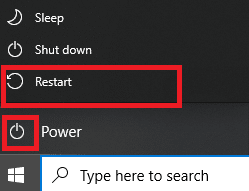
Durch einen Neustart Ihres Systems wird der Arbeitsspeicher aktualisiert und der CPU-Verbrauch verringert.
Methode 2: Deaktivieren Sie SuperFetch (SysMain)
Die Startzeit für Anwendungen und Windows wird durch eine integrierte Funktion namens SysMain (früher SuperFetch) verbessert. Systemprogramme profitieren jedoch nicht viel davon. Stattdessen wird die Hintergrundaktivität erhöht, was zu einer Verringerung der Betriebsgeschwindigkeit des Computers führt. Diese Windows-Dienste verbrauchen viele CPU-Ressourcen, und daher wird oft empfohlen, SuperFetch in Ihrem System zu deaktivieren.
1. Starten Sie das Dialogfeld Ausführen , indem Sie die Tasten Windows + R zusammenhalten.
2. Geben Sie wie gezeigt services.msc ein und klicken Sie auf OK , um das Fenster „ Dienste “ zu öffnen.
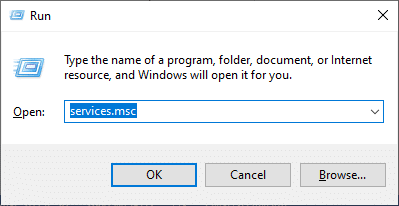
3. Scrollen Sie nun nach unten und klicken Sie mit der rechten Maustaste auf SysMain. Wählen Sie dann wie abgebildet Eigenschaften aus.
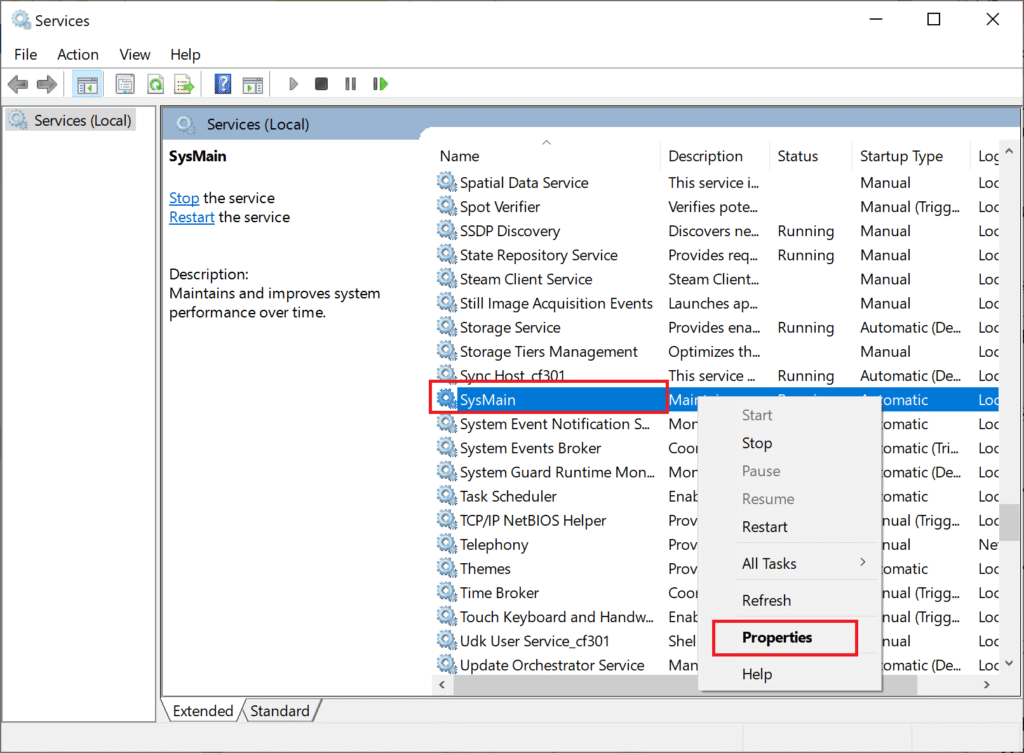
4. Stellen Sie hier auf der Registerkarte Allgemein den Starttyp im Dropdown-Menü auf Deaktiviert ein, wie unten hervorgehoben.
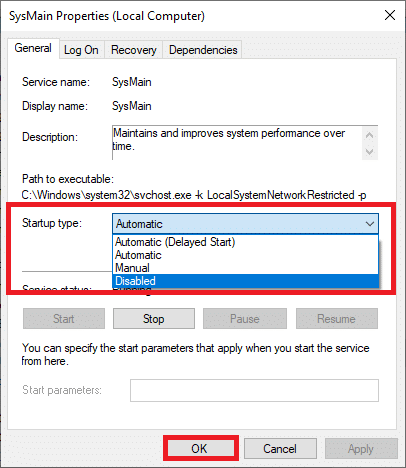
5. Klicken Sie abschließend auf Übernehmen und dann auf OK , um die Änderungen zu speichern.
Lesen Sie auch: Beheben Sie den DISM-Fehler 14098. Der Komponentenspeicher wurde beschädigt
Methode 3: Deaktivieren Sie den intelligenten Hintergrundübertragungsdienst
In ähnlicher Weise hilft das Deaktivieren von BITS dabei, den Fehler des DISM-Hostwartungsprozesses mit hoher CPU-Auslastung zu beheben.
1. Navigieren Sie mit den in Methode 2 beschriebenen Schritten zum Fenster „ Dienste “.
2. Scrollen Sie und klicken Sie mit der rechten Maustaste auf Intelligenter Hintergrundübertragungsdienst und wählen Sie Eigenschaften.
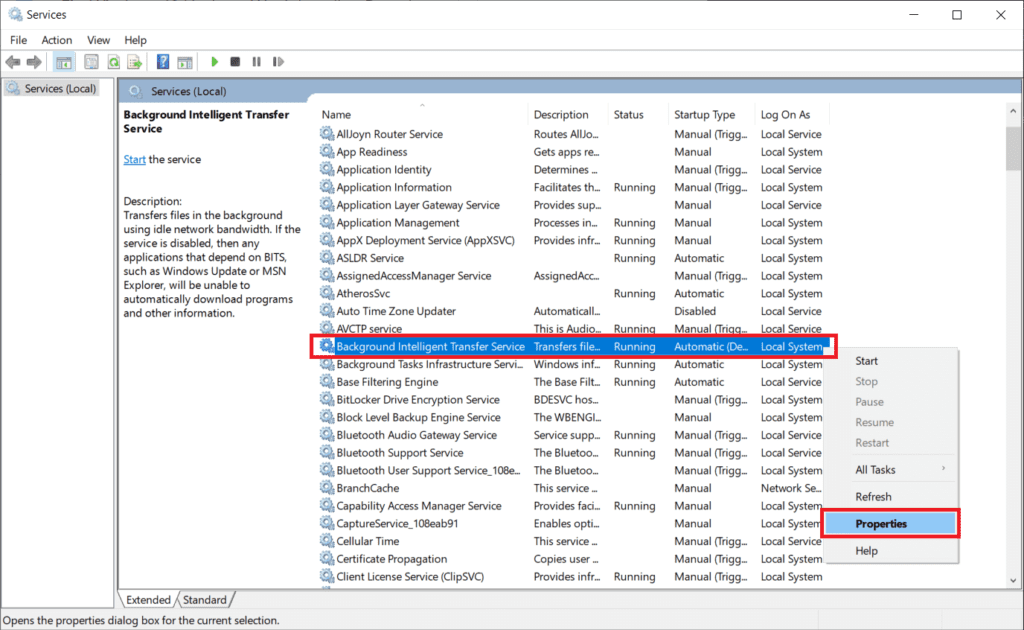
3. Stellen Sie hier auf der Registerkarte Allgemein den Starttyp wie abgebildet auf Deaktiviert ein.
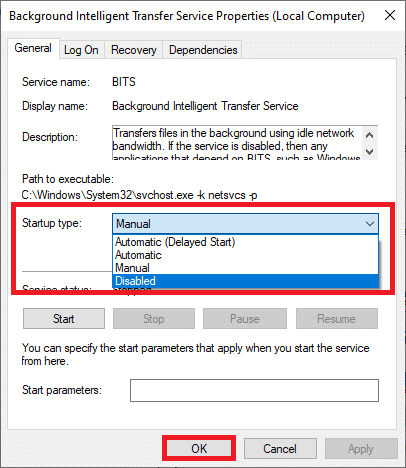
4. Klicken Sie abschließend auf Übernehmen und dann auf OK , um die Änderungen zu speichern.
Methode 4: Deaktivieren Sie den Windows-Suchdienst
Ebenso beansprucht auch dieser Prozess eine Menge CPU-Ressourcen und kann leicht deaktiviert werden, um das Problem zu beheben, wie unten erläutert.
1. Starten Sie erneut das Dienstefenster , wie in der obigen Methode 2 beschrieben .
2. Klicken Sie nun mit der rechten Maustaste auf Windows Search Service und wählen Sie Eigenschaften, wie gezeigt.
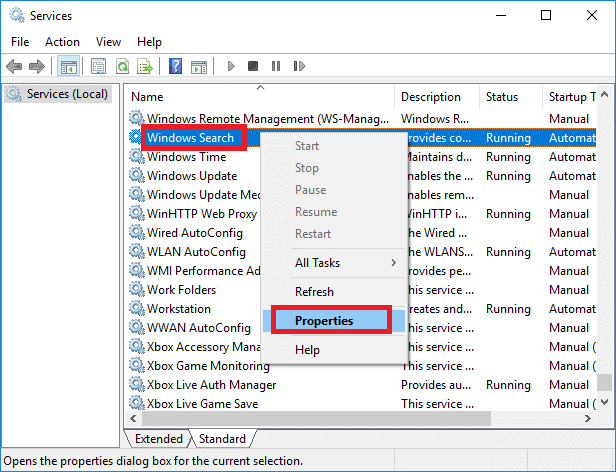
3. Stellen Sie hier auf der Registerkarte Allgemein den Starttyp wie hervorgehoben auf Deaktiviert ein .
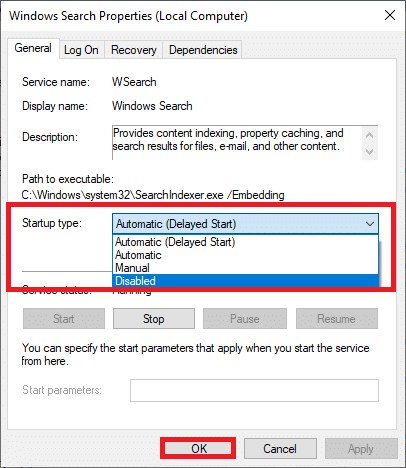
4. Klicken Sie auf Übernehmen > OK und beenden Sie.
Lesen Sie auch: Behebung des Fehlers „DISM-Quelldateien konnten nicht gefunden werden“.
Methode 5: Führen Sie einen Malware- oder Virenscan durch
Windows Defender erkennt die Bedrohung möglicherweise nicht, wenn ein Virus oder eine Malware die Datei „DismHost.exe“ als Tarnung verwendet. Dadurch können Hacker leicht in Ihr System eindringen. Einige bösartige Software wie Würmer, Bugs, Bots, Adware usw. können ebenfalls zu diesem Problem beitragen.
Sie können jedoch anhand des ungewöhnlichen Verhaltens Ihres Betriebssystems erkennen, ob Ihr System böswillig bedroht ist.
- Sie werden mehrere unbefugte Zugriffe bemerken.
- Ihr System wird häufiger abstürzen.
Nur wenige Anti-Malware-Programme können Ihnen helfen, bösartige Software zu überwinden. Sie scannen und schützen Ihr System routinemäßig. Um einen Fehler bei hoher CPU-Auslastung des DISM-Hostwartungsprozesses zu vermeiden, führen Sie daher einen Antivirenscan in Ihrem System durch und prüfen Sie, ob das Problem behoben ist. Befolgen Sie dazu die unten aufgeführten Schritte:
1. Navigieren Sie zu den Windows-Einstellungen , indem Sie gleichzeitig die Tasten Windows + I drücken.
2. Klicken Sie hier wie gezeigt auf Update & Sicherheit .
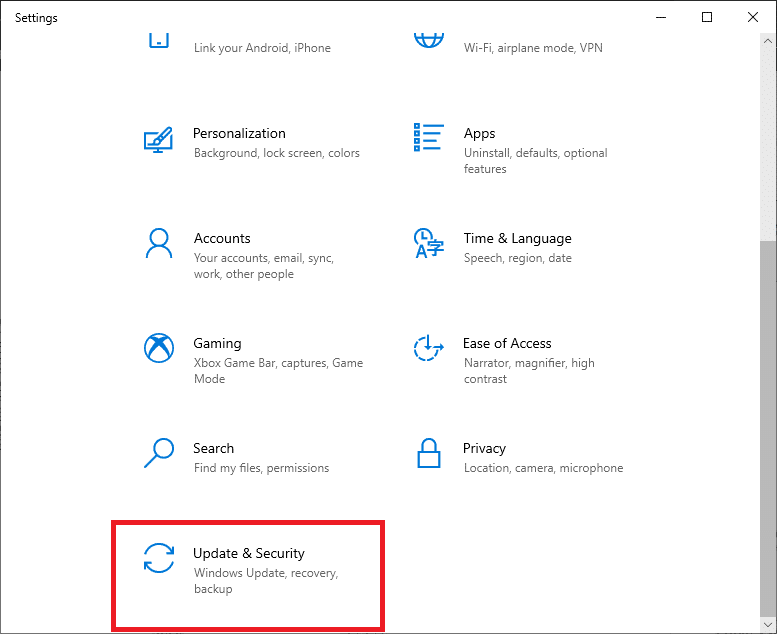
3. Klicken Sie im linken Bereich auf Windows-Sicherheit .
4. Wählen Sie als Nächstes die Option Viren- und Bedrohungsschutz unter Schutzbereiche, wie abgebildet.
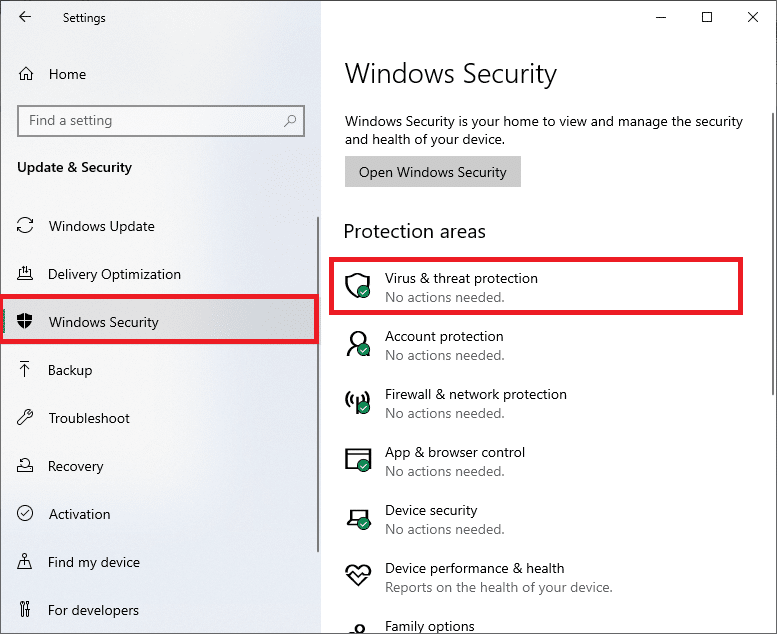
5A. Klicken Sie unter Aktuelle Bedrohungen auf Aktionen starten , um Maßnahmen gegen die aufgelisteten Bedrohungen zu ergreifen.
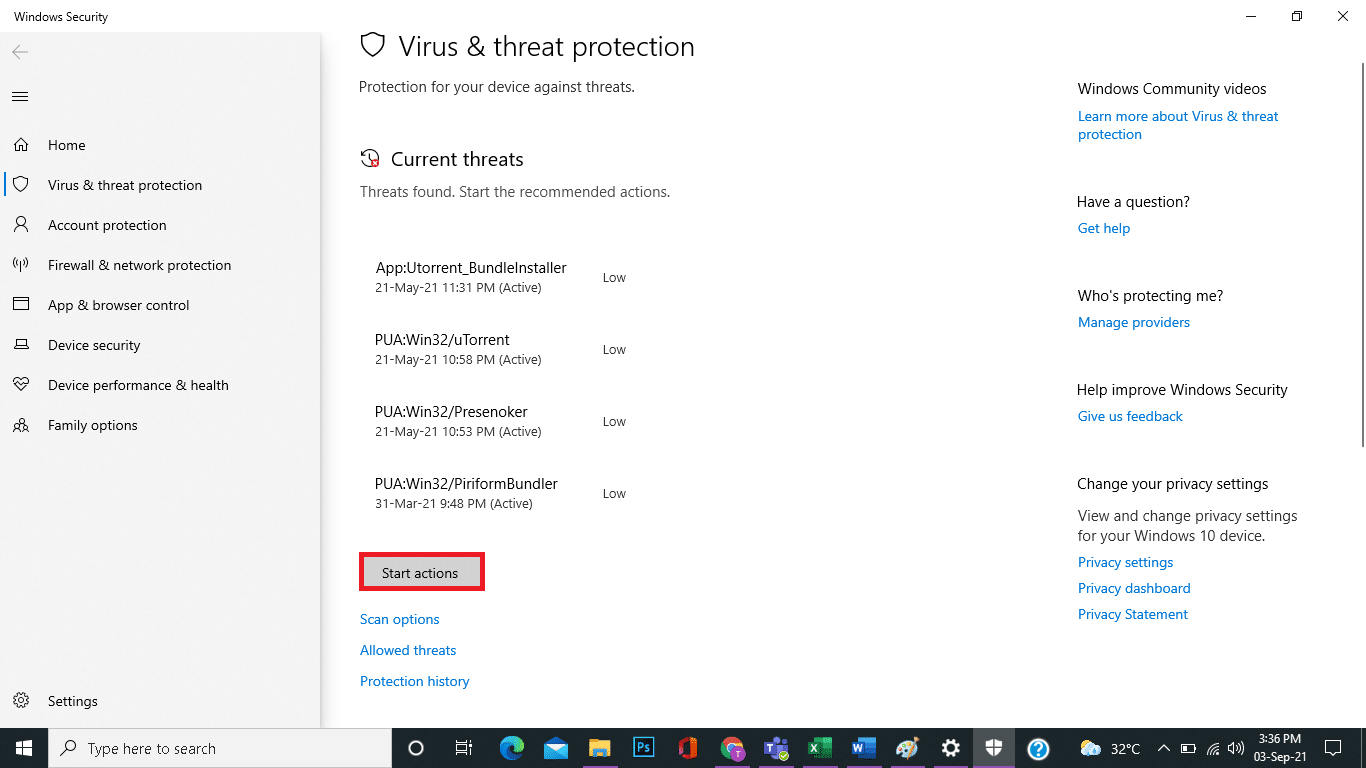
5B. Wenn Sie keine Bedrohungen in Ihrem System haben, zeigt das System die Warnung Keine Maßnahmen erforderlich an.
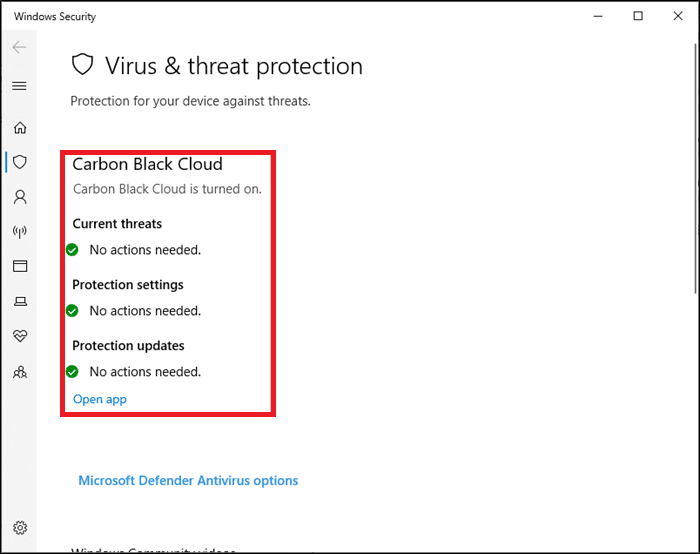

6. Starten Sie Ihr System neu und prüfen Sie, ob der DISM-Fehler bei hoher CPU-Auslastung behoben ist.
Methode 6: Treiber aktualisieren/neu installieren
Wenn die neuen Treiber, die Sie in Ihrem System installiert oder aktualisiert haben, inkompatibel oder in Bezug auf die Betriebssystemdateien veraltet sind, werden Sie mit dem Problem der hohen CPU-Auslastung des DISM-Host-Wartungsprozesses konfrontiert. Daher wird Ihnen empfohlen, Ihr Gerät und Ihre Treiber zu aktualisieren, um das genannte Problem zu vermeiden.
1. Starten Sie den Geräte-Manager wie gezeigt über die Windows 10-Suche .
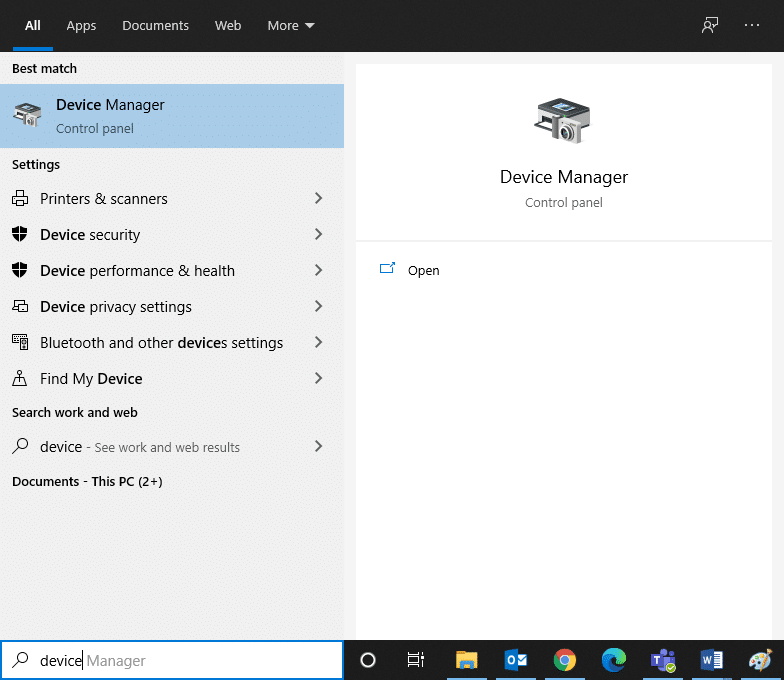
2. Doppelklicken Sie auf Systemgeräte , um es zu erweitern.
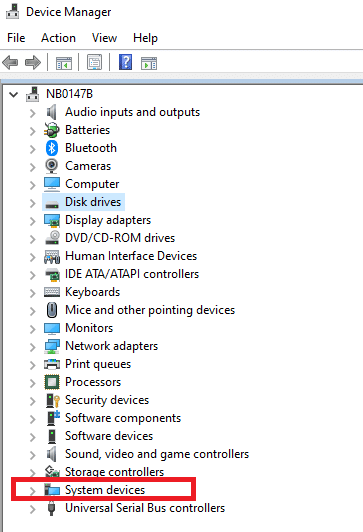
3. Klicken Sie nun mit der rechten Maustaste auf Ihren Systemtreiber und klicken Sie wie hervorgehoben auf Treiber aktualisieren .
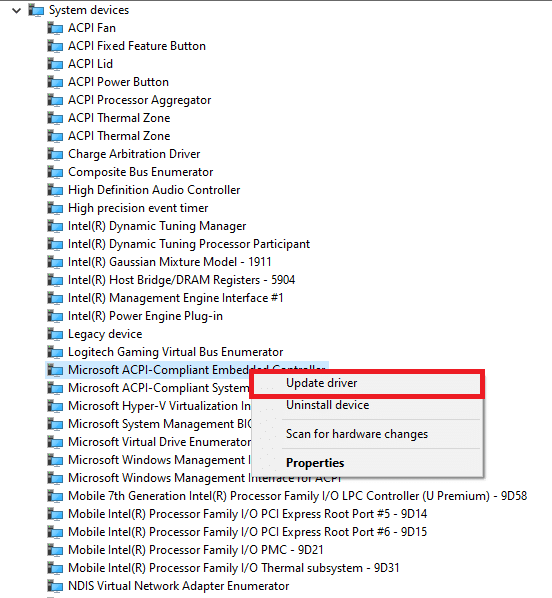
4. Klicken Sie auf Automatisch nach Treibern suchen , damit Windows den Treiber findet und installiert.
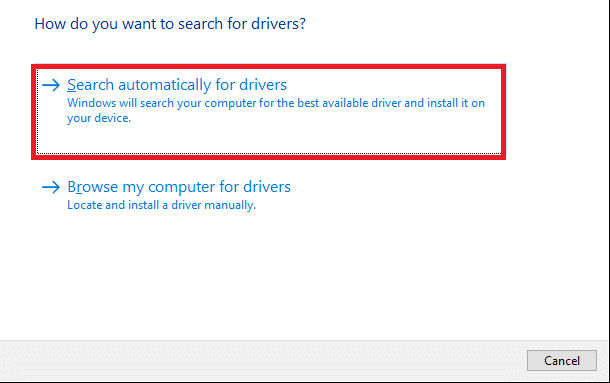
5A. Jetzt werden die Treiber auf die neueste Version aktualisiert, wenn sie nicht aktualisiert werden.
5B. Wenn sie sich bereits in einer aktualisierten Phase befinden, zeigt der Bildschirm Folgendes an: Windows hat festgestellt, dass der beste Treiber für dieses Gerät bereits installiert ist. Möglicherweise gibt es bessere Treiber bei Windows Update oder auf der Website des Geräteherstellers . Klicken Sie auf die Schaltfläche Schließen , um das Fenster zu schließen.
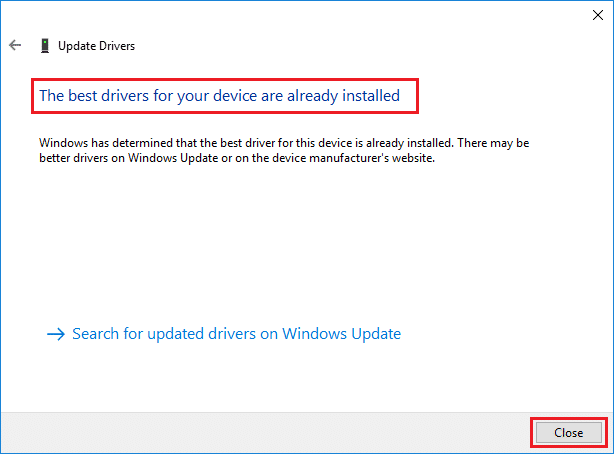
6. Starten Sie den Computer neu und vergewissern Sie sich, dass das Problem mit der hohen CPU-Auslastung behoben ist.
In einigen Fällen konnten Benutzer das Problem mit der hohen CPU-Auslastung beheben, indem sie die Treiber neu installieren, die das genannte Problem verursacht haben, wie Anzeige-, Audio- oder Netzwerktreiber.
1. Starten Sie den Geräte-Manager und erweitern Sie einen beliebigen Abschnitt , indem Sie darauf doppelklicken.
2. Klicken Sie nun mit der rechten Maustaste auf den Treiber, z. B. Intel Display Adapter, und wählen Sie Gerät deinstallieren , wie gezeigt.
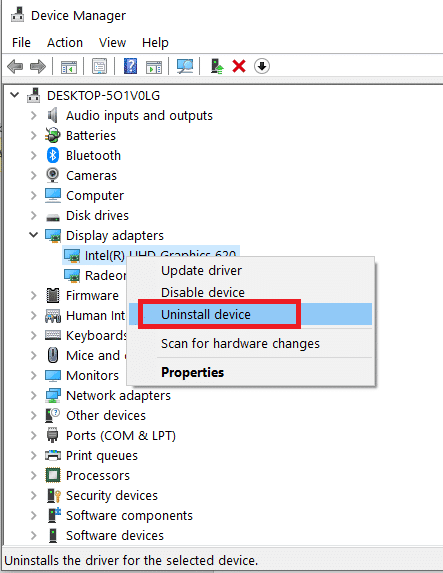
3. Aktivieren Sie das Kontrollkästchen Treibersoftware für dieses Gerät löschen und bestätigen Sie die Abfrage mit Deinstallieren .
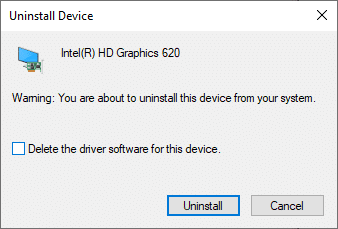
4. Besuchen Sie nun die Website des Herstellers und laden Sie die neueste Version des besagten Treibers herunter.
Hinweis: Hier können Sie Intel-, AMD- oder NVIDIA-Anzeigetreiber herunterladen.
5. Befolgen Sie dann die Anweisungen auf dem Bildschirm , um die ausführbare Datei auszuführen und den Treiber zu installieren.
Hinweis : Wenn Sie einen neuen Treiber auf Ihrem Gerät installieren, wird Ihr System möglicherweise mehrmals neu gestartet.
Lesen Sie auch: Was ist der Geräte-Manager? [ERKLÄRT]
Methode 7: Aktualisieren Sie Windows
Wenn Sie mit den oben genannten Methoden keine Lösung erhalten haben, sollte die Installation der neuesten Version von Windows das Problem mit der hohen CPU-Auslastung des DISM-Hostwartungsprozesses lösen.
1. Navigieren Sie wie in Methode 5 beschrieben zu Einstellungen > Update & Sicherheit .
2. Wählen Sie nun im rechten Bereich Nach Updates suchen.
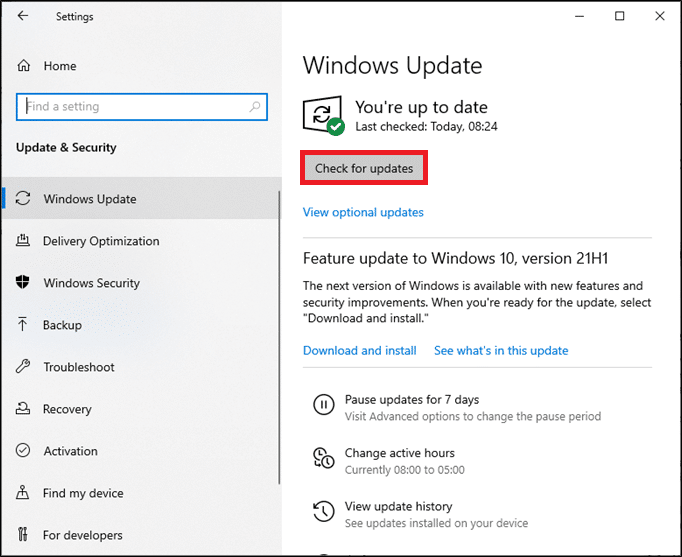
3A. Befolgen Sie die Anweisungen auf dem Bildschirm , um das neueste Update herunterzuladen und zu installieren, falls verfügbar.
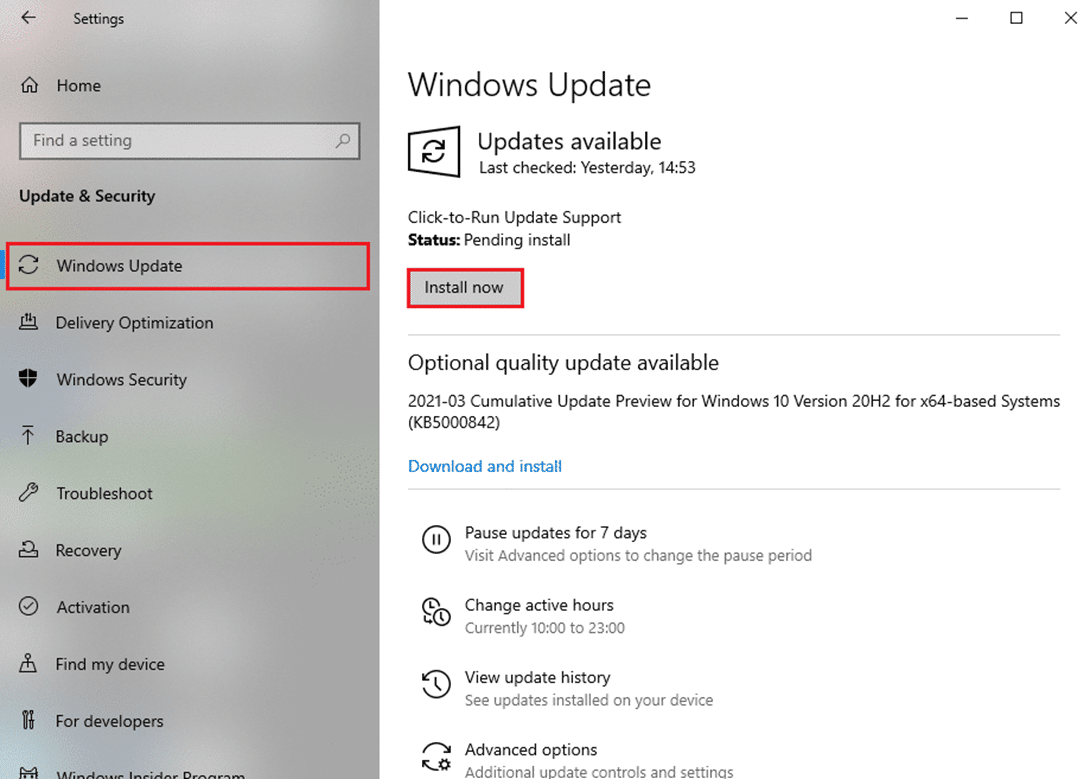
3B. Wenn Ihr System bereits auf dem neuesten Stand ist, wird die Meldung Sie sind auf dem neuesten Stand angezeigt.
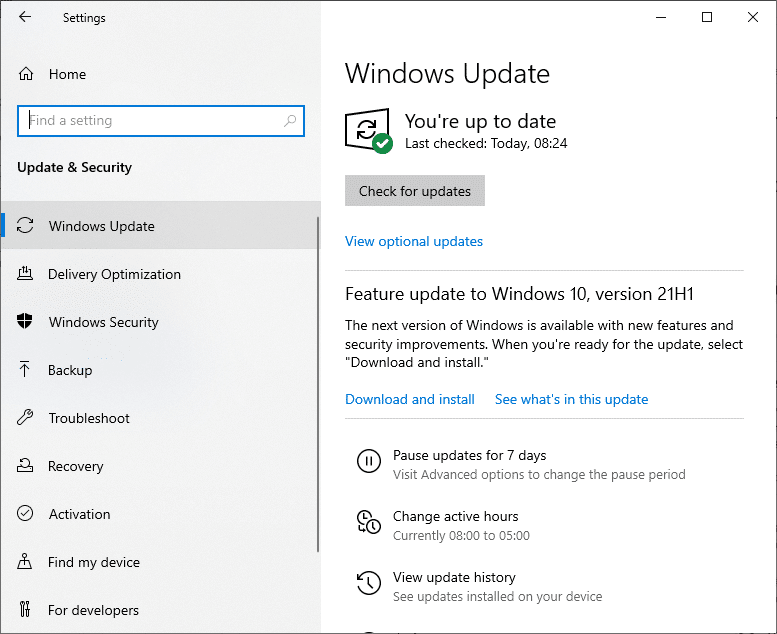
4. Starten Sie Ihren PC neu, um die Installation abzuschließen.
Methode 8: Installieren Sie DismHost.exe neu
Manchmal kann die Neuinstallation der Datei DismHost.exe das Problem mit der hohen CPU-Auslastung des DISM-Hostwartungsprozesses beheben.
1. Starten Sie die Systemsteuerung über die Suchleiste wie unten gezeigt.
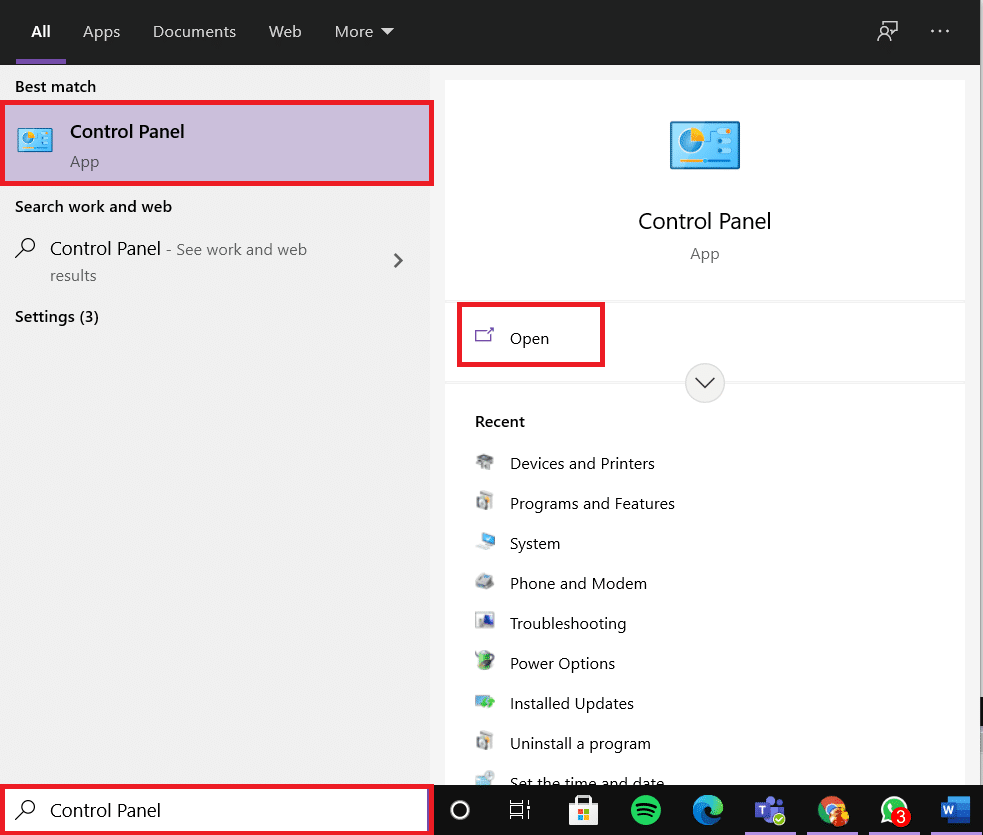
2. Stellen Sie Ansicht nach > Kategorie ein und klicken Sie auf Programm deinstallieren , wie unten dargestellt.
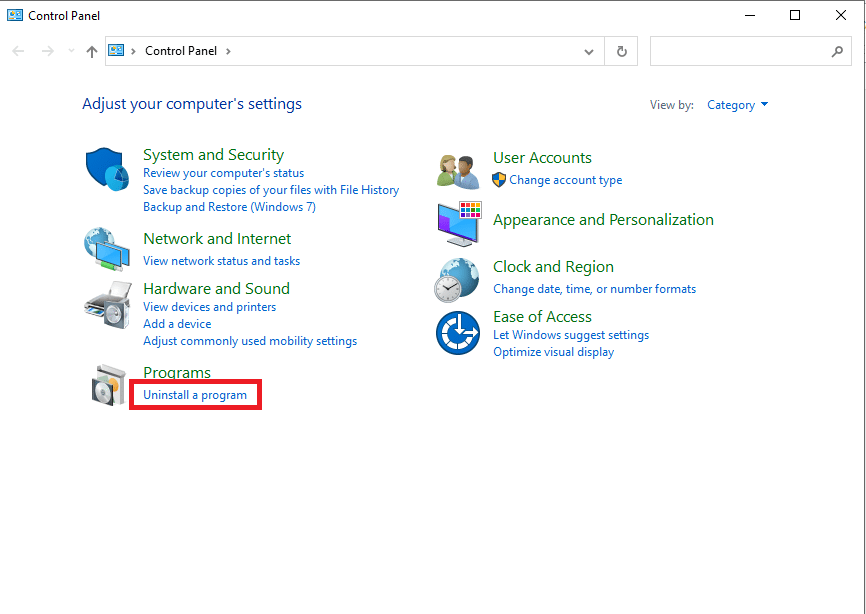
3. Suchen Sie hier nach DismHost.exe und klicken Sie darauf. Wählen Sie dann Deinstallieren.
Hinweis: Hier haben wir Google Chrome als Beispiel verwendet.
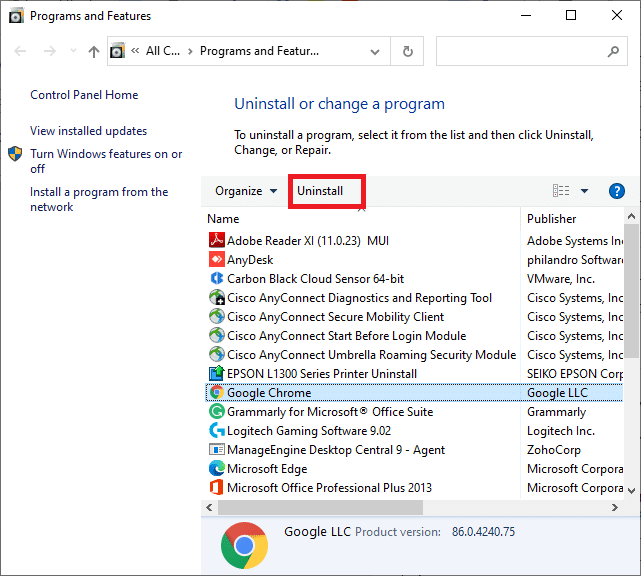
4. Bestätigen Sie nun die Abfrage mit einem Klick auf Deinstallieren.
5. Geben Sie im Windows- Suchfeld %appdata% ein, um den App Data Roaming- Ordner zu öffnen.
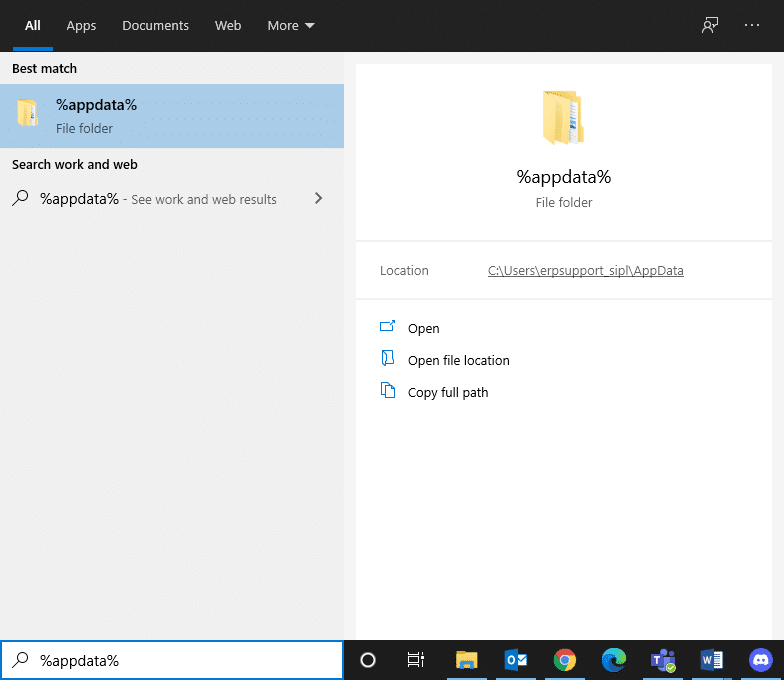
6. Klicken Sie hier mit der rechten Maustaste auf den Ordner DismHost.exe und klicken Sie auf Löschen.
Hinweis: Wir haben hier Chrome als Beispiel verwendet.
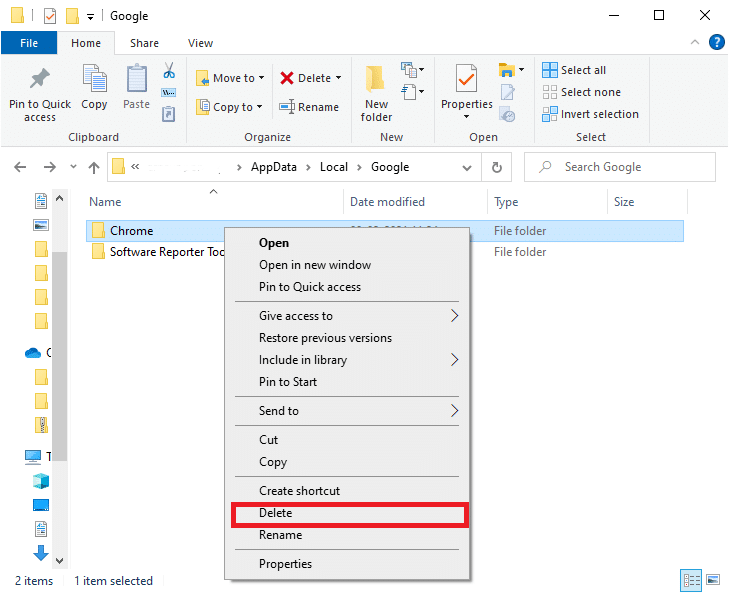
7. Installieren Sie DismHost.exe von hier aus neu und befolgen Sie die Anweisungen auf dem Bildschirm.
Lesen Sie auch: Beheben Sie den DISM-Fehler 0x800f081f in Windows 10
Methode 9: Systemwiederherstellung durchführen
Wenn Sie immer noch mit einem Problem mit hoher CPU-Auslastung konfrontiert sind, besteht der letzte Ausweg darin, eine Systemwiederherstellung durchzuführen. Führen Sie die folgenden Schritte aus, um dasselbe zu tun:
1. Starten Sie die Systemsteuerung wie oben erwähnt.
2. Stellen Sie Ansicht nach > Große Symbole ein und klicken Sie wie gezeigt auf Wiederherstellung .
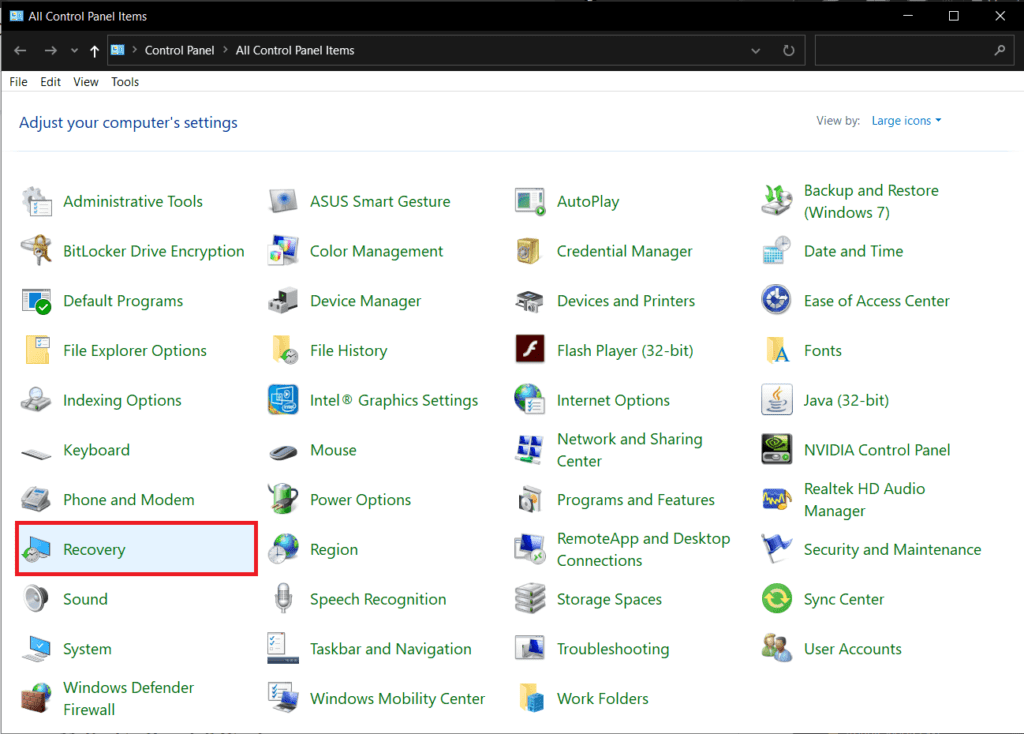
2. Klicken Sie auf die Option Systemwiederherstellung öffnen .
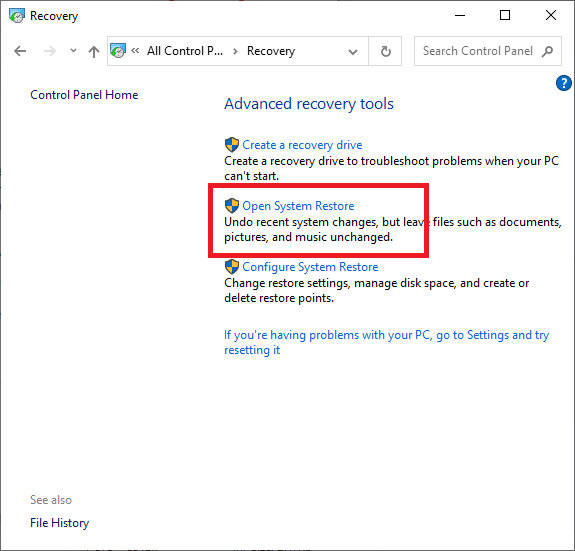
3. Klicken Sie nun auf Weiter .
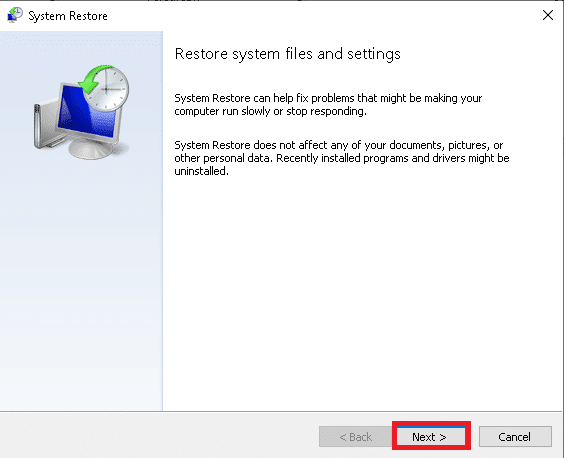
4. Wählen Sie das letzte Update aus und klicken Sie auf Weiter , wie unten hervorgehoben dargestellt.
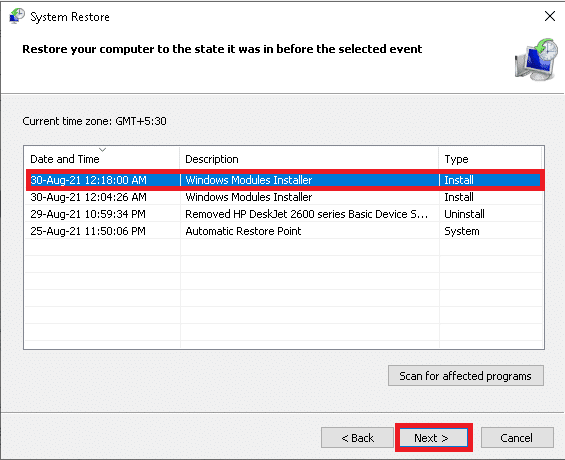
5. Klicken Sie abschließend auf Fertig stellen, um Ihren Windows-PC in den Zustand zurückzusetzen, in dem der DISM-Wartungsprozess keine Probleme verursacht hat.
Empfohlen:
- Beheben Sie den DISM-Fehler 87 in Windows 10
- So beheben Sie den Git-Merge-Fehler
- Beheben Sie den Fehler „Gerät nicht migriert“ unter Windows 10
- Fix Es sind derzeit keine Energieoptionen verfügbar
Wir hoffen, dass diese Anleitung hilfreich war und Sie das Problem mit der hohen CPU-Auslastung des DISM-Hostwartungsprozesses beheben konnten . Lassen Sie uns wissen, welche Methode für Sie funktioniert hat. Wenn Sie Fragen oder Vorschläge haben, können Sie diese auch gerne im Kommentarbereich hinterlassen.
